Ynhâldsopjefte
As jo oait raasd hawwe om reguliere ynhâld publisearre te krijen op 'e Facebook-pagina fan jo merk, hawwe jo jo wierskynlik ôffrege oft d'r in manier is om Facebook-berjochten foarôf te plannen. No, der is!
It behearen fan in kalinder foar sosjale mediaynhâld wurdt folle effisjinter as jo Facebook-berjochten planne. Planning foarôf kin jo merk helpe konsekwinter te posten en op skema te bliuwen. Op dy manier kinne jo mei in bytsje muoite lange hiaten tusken berjochten foarkomme.
Der binne twa manieren wêrop jo berjochten op Facebook kinne planne:
- Natively. Dizze metoade brûkt de ynboude postplanner fan Facebook.
- Gebrûk fan planners fan tredden. Publisearjende ark lykas SMMExpert kinne brûkt wurde om berjochten op sosjale media oer platfoarms te plannen. Avansearre funksjes lykas bulkplanning binne beskikber.
Bonus: Download ús fergese, oanpasbere kalindersjabloan foar sosjale media om al jo maklik te plannen en te plannen ynhâld foarôf.
Wêrom planne Facebook-berjochten?
Yn in notedop, it plannen fan Facebook-berjochten kin jo bedriuw helpe:
- Regelmjittich pleatse
- Bliuw op merk
- Kombinearje mei jo publyk
- Tiid besparje oan it meitsjen fan yndividuele berjochten
- Fergrutsje jo belutsenens op sosjale media
- Bly fokusje op jo poststrategy
Hoe kinne jo in berjocht planne op Facebook mei Facebook Business Suite
Earste dingen earst: Jo moatte in Facebook hawweSide om berjochten te plannen.
(Hast der gjin ien? Fyn út hoe't jo in Facebook-bedriuwsside meitsje kinne yn mar in pear stappen.)
As jo side is ynsteld, folgje dizze stap -by-stap hantlieding om te learen hoe't jo takomstige berjochten plannen kinne.
Stap 1: Skriuw jo berjocht
Nei it iepenjen fan Facebook nei jo tiidline, klikje op Siden yn 'e hoeke lofterboppe fan jo dashboard om te navigearjen nei de Facebook-side fan jo bedriuw.
Navigearje dan nei Business Suite yn it menu:

Klik no op Berjocht oanmeitsje :

In bytsje ynspiraasje nedich? Wy hawwe jo rêch. Hjir binne wat tips foar it meitsjen fan in boeiende Facebook-post.
Stap 2: Foarbyld fan de post
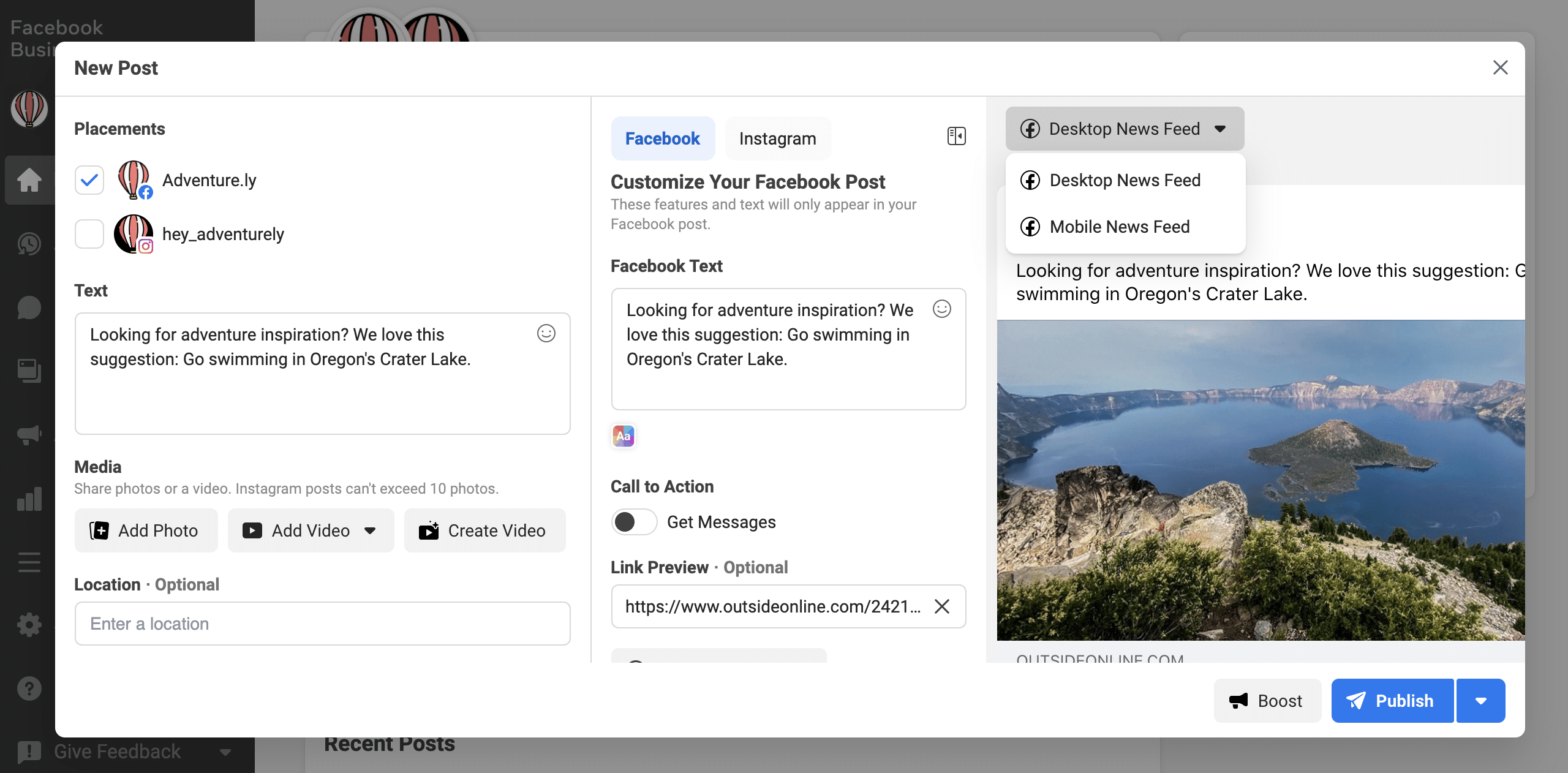
Yn de Placements seksje, selektearje wêr jo wolle dat jo berjocht publisearre wurdt. Jo sille it tagelyk kinne publisearje op jo side en it ferbûne Instagram-akkount.
As jo it berjocht opstelle, kinne jo in foarbyld sjen hoe't it der útsjen sil op buroblêd en mobyl. As der wat útsjocht, meitsje wizigingen om de post te optimalisearjen. Dit is de tiid om te soargjen dat dy linkfoarbylden goed lûke.
Stap 3: Selektearje in datum en tiid
As jo jo berjocht net publisearje wolle klik daliks op de pylk neist de knop Publisearje ûnderoan de side.
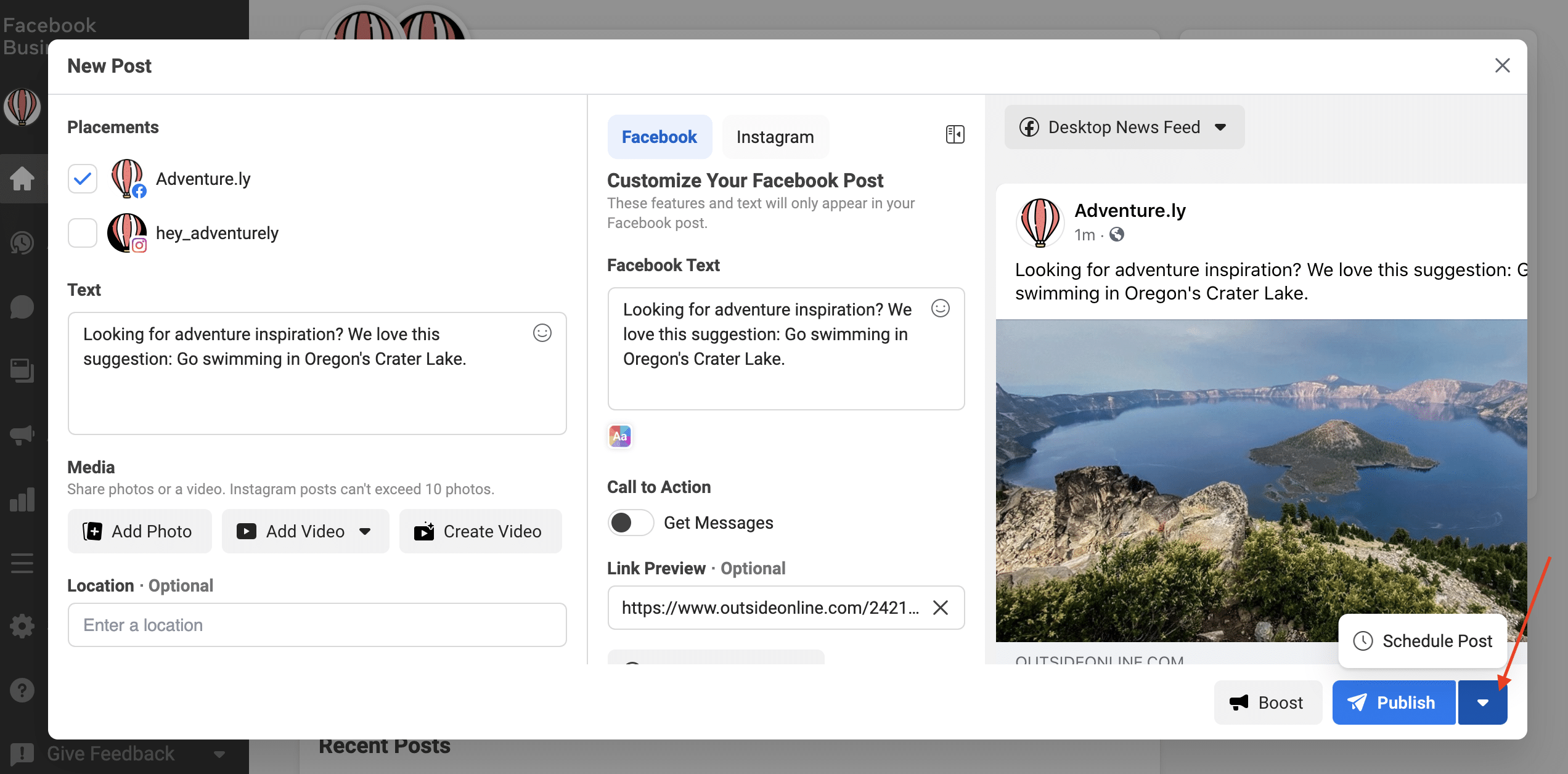
Kies dan de dei dat jo de post wolle wurde publisearre, en de tiid dat it live moat gean.
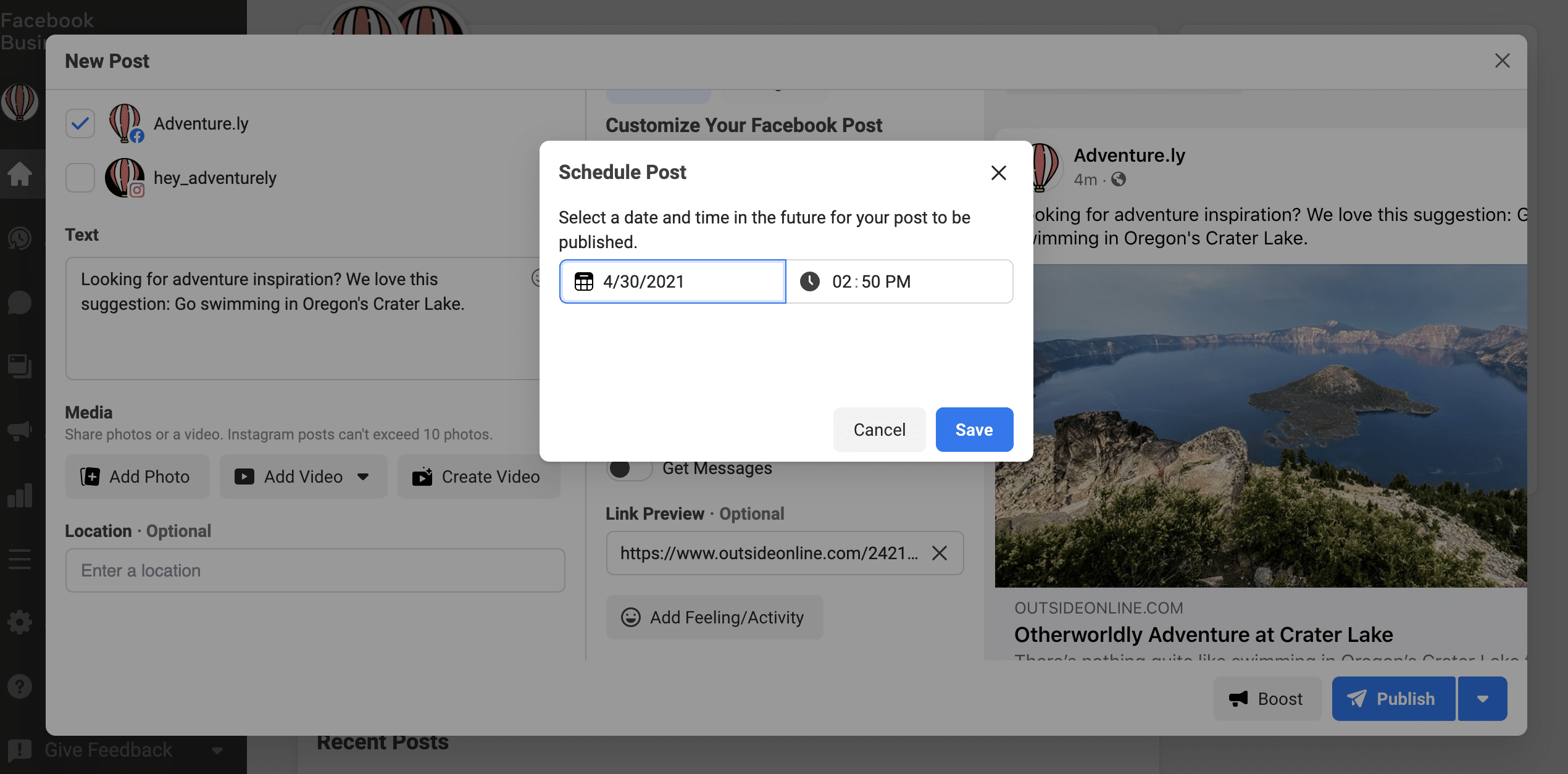
Klik as lêste Bewarje .
Stap 4: Planne jo post

Klik op de blauwe Planning post knop, en dat is it! Jo berjocht stiet no yn 'e publikaasjewachtrige. Dat betsjut dat it klear is om live te gean op de dei en tiid dy't jo ynsteld hawwe.
Hoe kinne jo plande Facebook-berjochten bewurkje yn Business Suite
Jo wolle miskien bewurkje, wiskje of replanearje de Facebook-berjochten yn jo wachtrige. Hjir kinne jo de wachtrige fine en bewurkje.
- Gean nei Planne berjochten yn 'e Business Suite. Dêr sille jo al jo plande berjochten sjen.
- Klik op it berjocht dat jo bewurkje wolle om de details te besjen.
- Klik op it ikoan mei trije stippen. Jo sille ferskate opsjes sjen: Post bewurkje, Post duplikearje, Post opnij plannen en Post wiskje.
- Fermeitsje jo bewurkings en klik op Bewarje . Troch op de pylk neist de knop Bewarje te klikken, kinne jo der ek foar kieze om it berjocht daliks te publisearjen of it opnij te plannen.
It is sa maklik!
Hoe kinne jo in berjocht planne op Facebook mei SMMExpert
Sadree't jo jo Facebook-side ferbûn hawwe mei jo SMMExpert-akkount, dit is hoe't jo Facebook-berjochten planne mei de app.
Stap 1: Klikje Post oanmeitsje
Gean nei it ikoan foar it meitsjen fan ynhâld yn it menu oan de linkerkant fan it dashboard. Klik dan op Post .
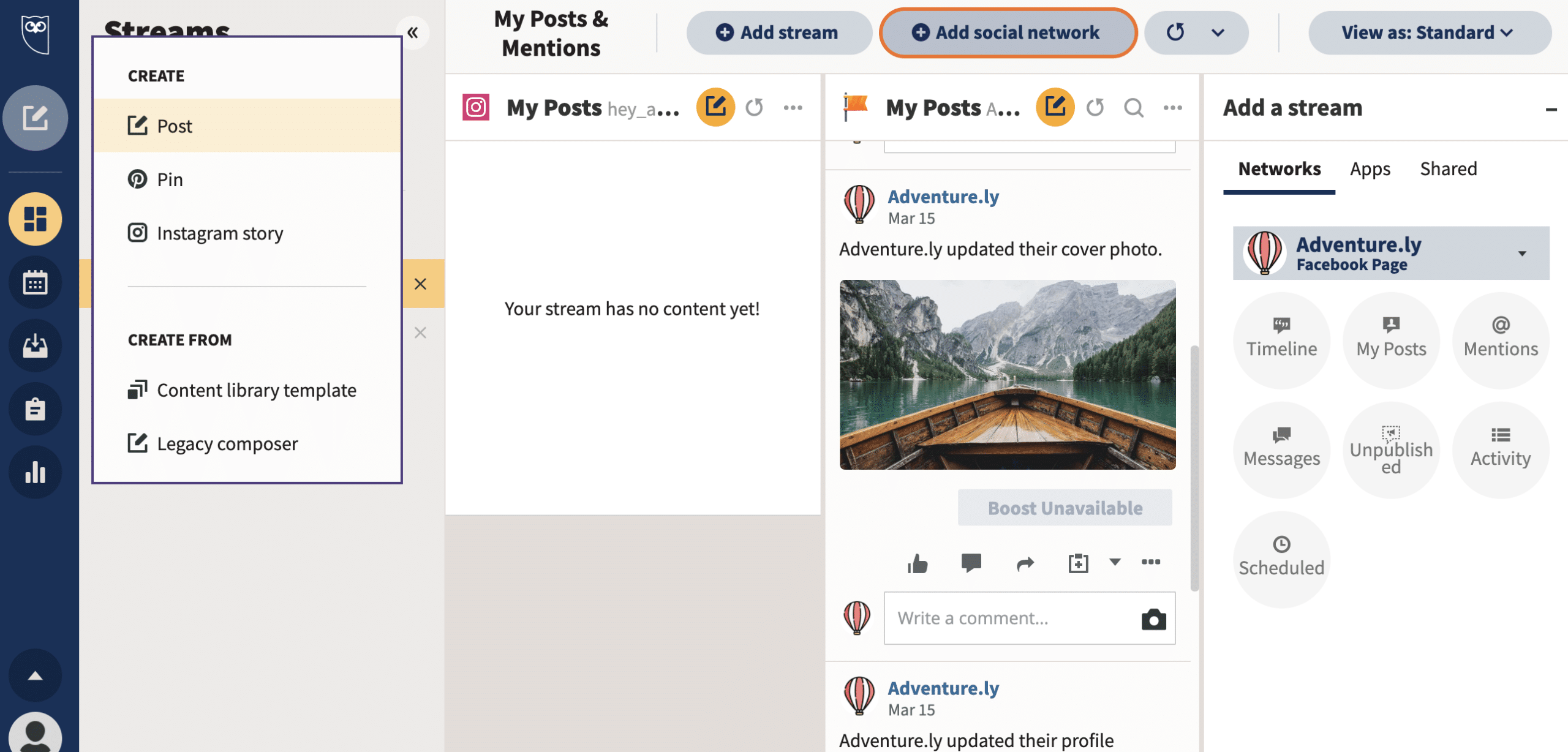
Stap 2: Selektearje de Facebook-side wêrop jo wolle publisearje
Kontrolearje it fekje neist de juste Facebookaccount.
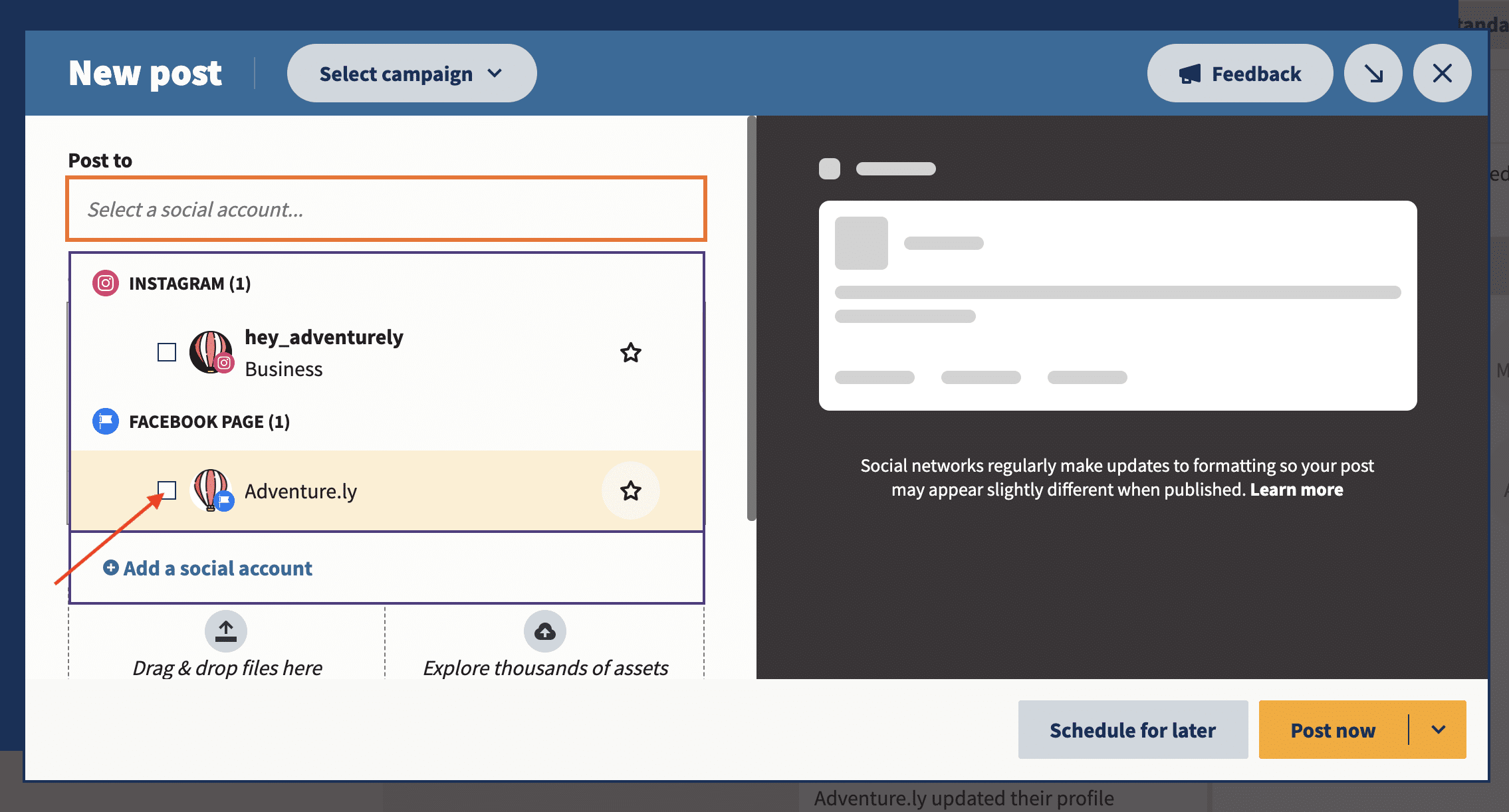
Stap 3: Meitsje jo berjocht
Skriuw de tekst, foegje jo ôfbylding ta en bewurkje, en foegje in keppeling ta.
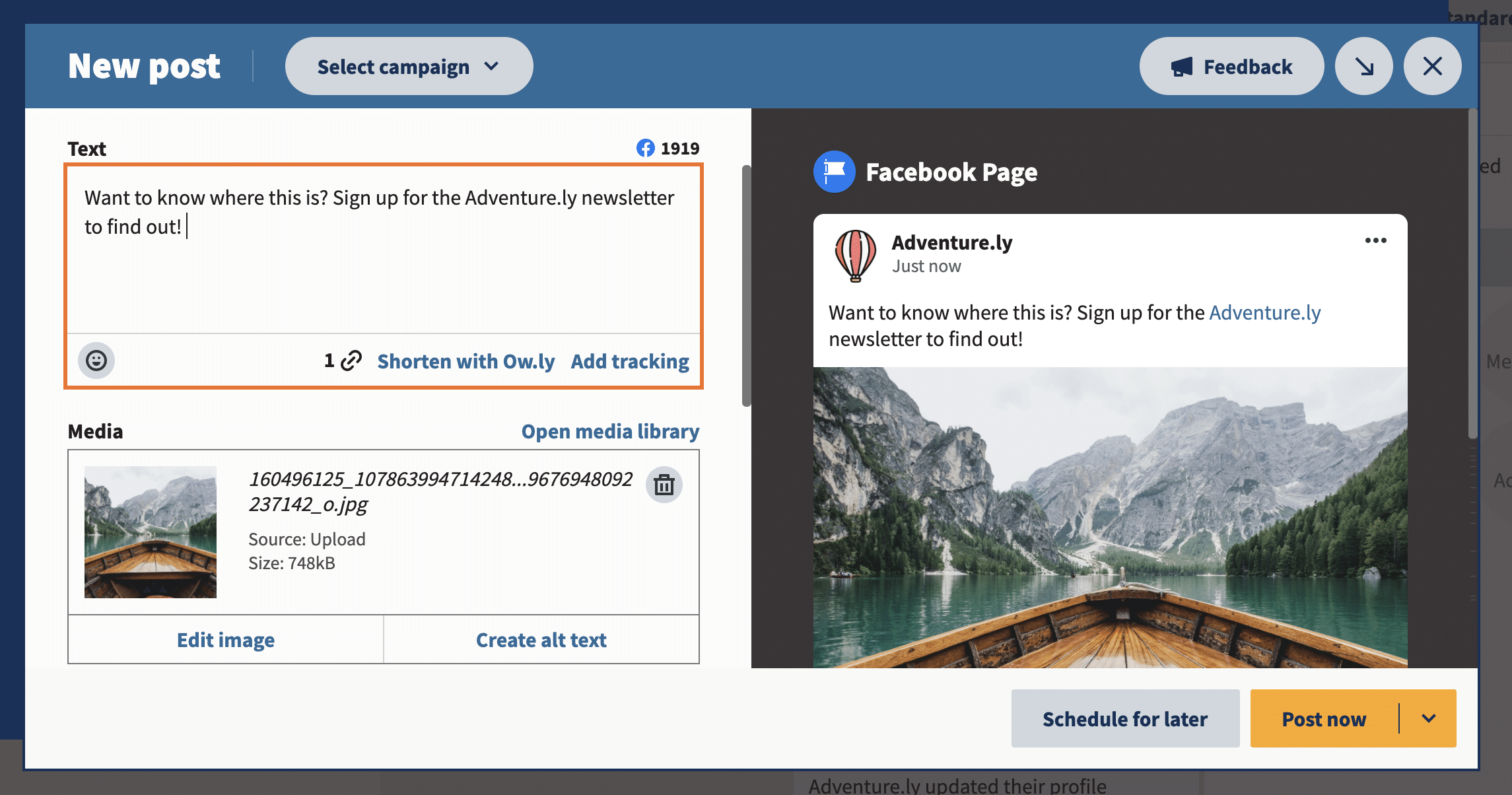
Stap 4: Planje in publikaasjetiid
Tik op Planne foar letter . Dit sil in kalinder ophelje. Kies de datum en tiid wêryn jo wolle dat it Facebook-berjocht publisearre wurdt.
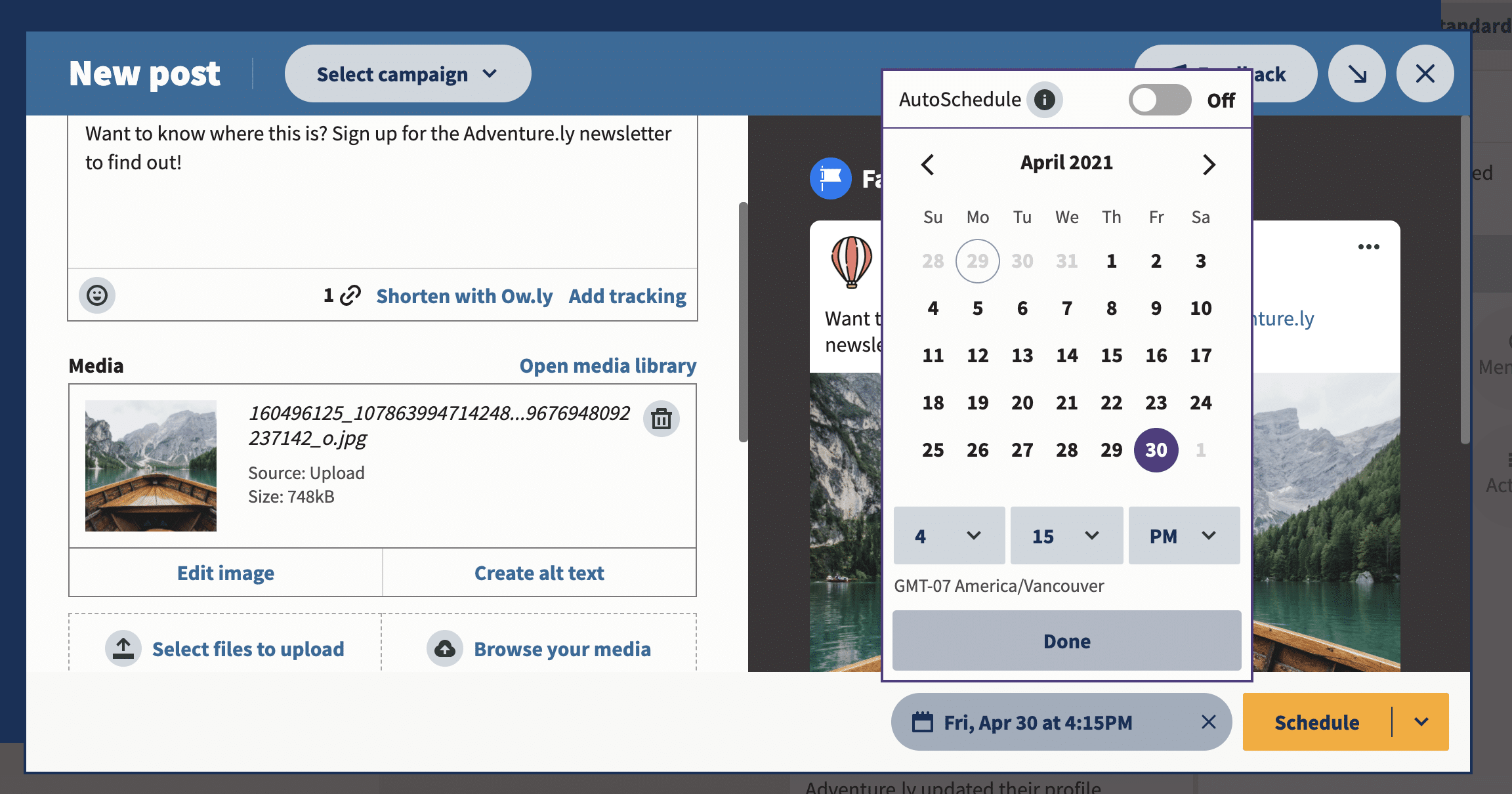
SMMExpert's Facebook-skema-app makket it maklik om op 'e bêste tiden te pleatsen om hege belutsenens te generearjen.
De bêste tiid om te publisearjen besjocht jo eardere belutsenensgegevens om optimale tiden foar te stellen om op elk netwurk te pleatsen, net allinich Facebook!
(As jo mear wolle leare, besjoch dan hoe't de bêste tiid funksje publisearje wurket foar SMMExpert's eigen sosjale kanalen.)
Stap 5: Planne jo Facebook-post
Klik op de knop Schedule , en jo post sil publisearre wurde op de krekte tiid dy't jo ynsteld hawwe.
Hoe kinne jo meardere Facebook-berjochten tagelyk yn SMMExpert planne
SMMExpert's bulkskema-ark makket it behanneljen fan in drok pleatsingsskema effisjinter . It ark lit jo maksimaal 350 berjochten tagelyk planne.
Om meardere Facebook-berjochten te plannen, bewarje jo Facebook-ynhâld as in CSV-bestân.
Fernimme dizze details foar elke post:
- De datum en tiid (mei 24-oere tiid) dat jo berjocht publisearje moat.
- De titel.
- In URL (dit is opsjoneel).
Tink derom dat jo gjin emoji's, ôfbyldings of fideo's kinne tafoegje oan bulkberjochten. Mar do kinstbefetsje dy dêrnei troch it bewurkjen fan elke yndividuele plande post yn SMMExpert.
Neidat jo jo CSV-bestân uploade, freget de Bulk Composer jo om alle berjochten te besjen. Sadree't jo jo bewurkings makke hawwe en ekstra mediabestannen uploade, selektearje Skema .
Ferjit net dat jo dêrnei yndividuele berjochten bewurkje kinne yn SMMExpert's Publisher (yn it ljepblêd Planner en ynhâld ).
Lês hjir mear oer SMMExpert's ark foar bulkplanning:
Hoe kinne jo Facebook-berjochten automatysk yn SMMExpert planne
Mei SMMExpert's AutoSchedule-funksje kinne jo kinne gatten yn jo sosjale mediakalinder foarkomme. It ark sil jo berjochten automatysk planne foar publikaasje op optimale tiden mei hege ynset. Ynstee fan ferskate posttiden manuell te testen by it plannen fan jo Facebook-berjochten, lit ús de wiskunde foar jo dwaan!
Bonus: Download ús fergese, oanpasbere kalindersjabloan foar sosjale media om al jo ynhâld maklik foarôf te plannen en te plannen.
Krij it sjabloan no!Hjir is hoe't jo de funksje foar auto-skema brûke:
Stap 1: Stel jo berjocht op
Meitsje jo berjocht lykas gewoanlik: skriuw in titel, tafoegje en bewurkje jo ôfbylding, en foegje in keppeling ta.
Stap 2: Klikje op Schedule foar letter
Dit sil de skemakalinder ophelje. Yn stee fan manuell te selektearjen wannear't jo post live gean moat, navigearje dan nei de AutoSchedule opsje krekt boppe de kalinder.
Stap3: Draai de AutoSchedule-skeakel nei On

Dan klikje op Klear . Jo kinne efteroer sitte en ûntspanne - AutoSchedule is ynskeakele!
Hoe kinne jo plande Facebook-berjochten besjen en bewurkje yn SMMExpert
Stap 1: Navigearje nei de útjouwer
Gean nei de Publisher seksje fan jo dashboard (brûk it kalinder-ikoan yn it menu oan de linkerkant).

Stap 2: Gean nei it ljepblêd Planner of Ynhâld
Beide ljeppers sille jo nei jo plande berjochten bringe.
As jo in fisuele persoan binne, Planner biedt in handige manier om in gefoel fan jo oankommende ynhâld te krijen. It jout jo in kalinderwerjefte fan jo plande berjochten:
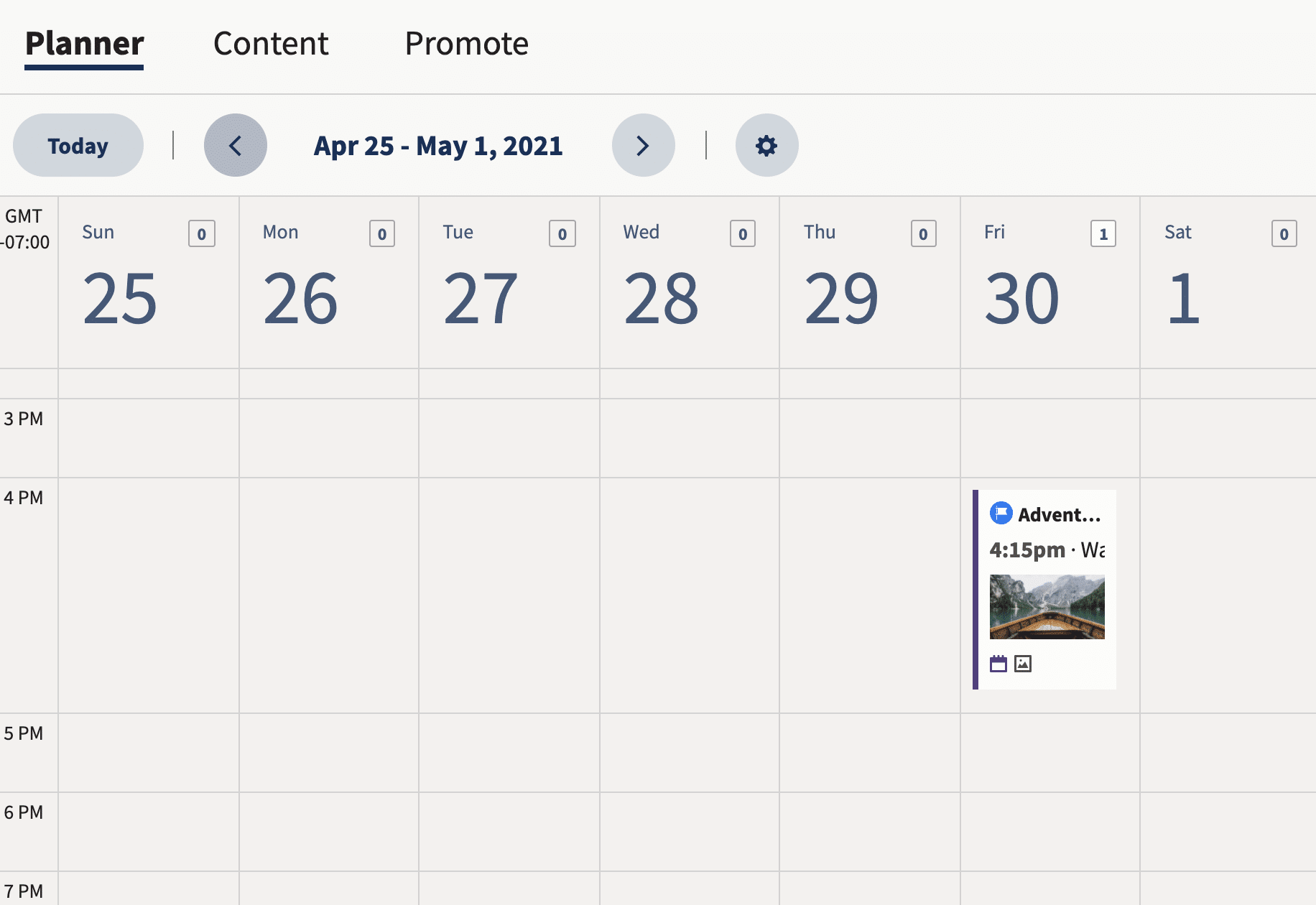
De ljepper Ynhâld lit jo deselde ynformaasje sjen, mar brûkt in list. Beide werjeften wurkje foar it bewurkjen en werjaan fan berjochten. Dejinge dy't jo kieze is oan jo persoanlike foarkar.
Stap 3: Klikje op it berjocht dat jo bewurkje wolle
Hjir is hoe't dit derút sjocht yn de Ynhâld ljepper :

Stap 4: Bewurkje jo plande post
Under de post hawwe jo de opsje nei Bewurkje of Wiskje jo berjocht.
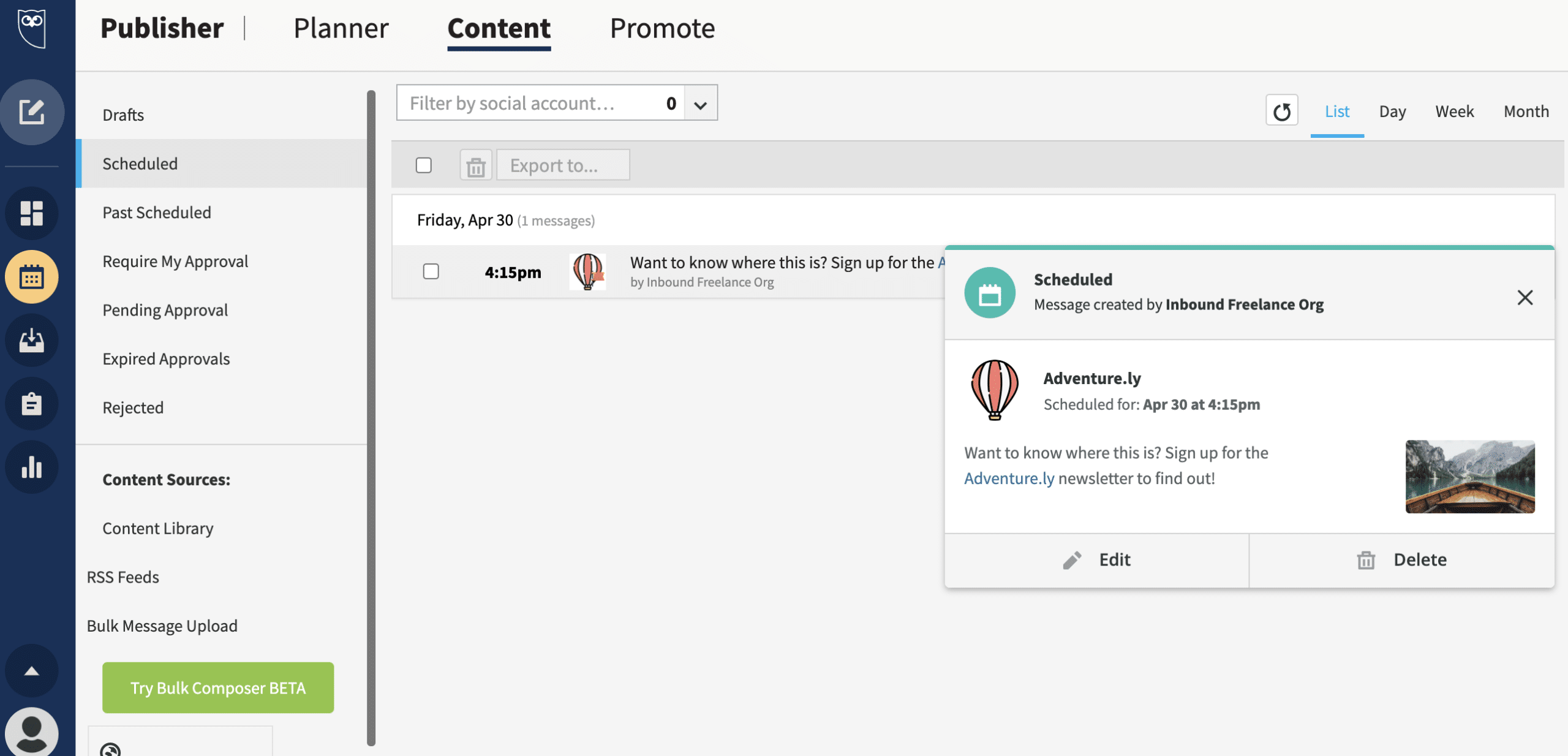
Om jo berjocht te iepenjen en bewurkingen te meitsjen, klikje op Bewurkje . Hjir kinne jo jo post opnij plannen of de ynhâld bewurkje. As jo klear binne, klikje jo gewoan op Bewurkings bewarje .
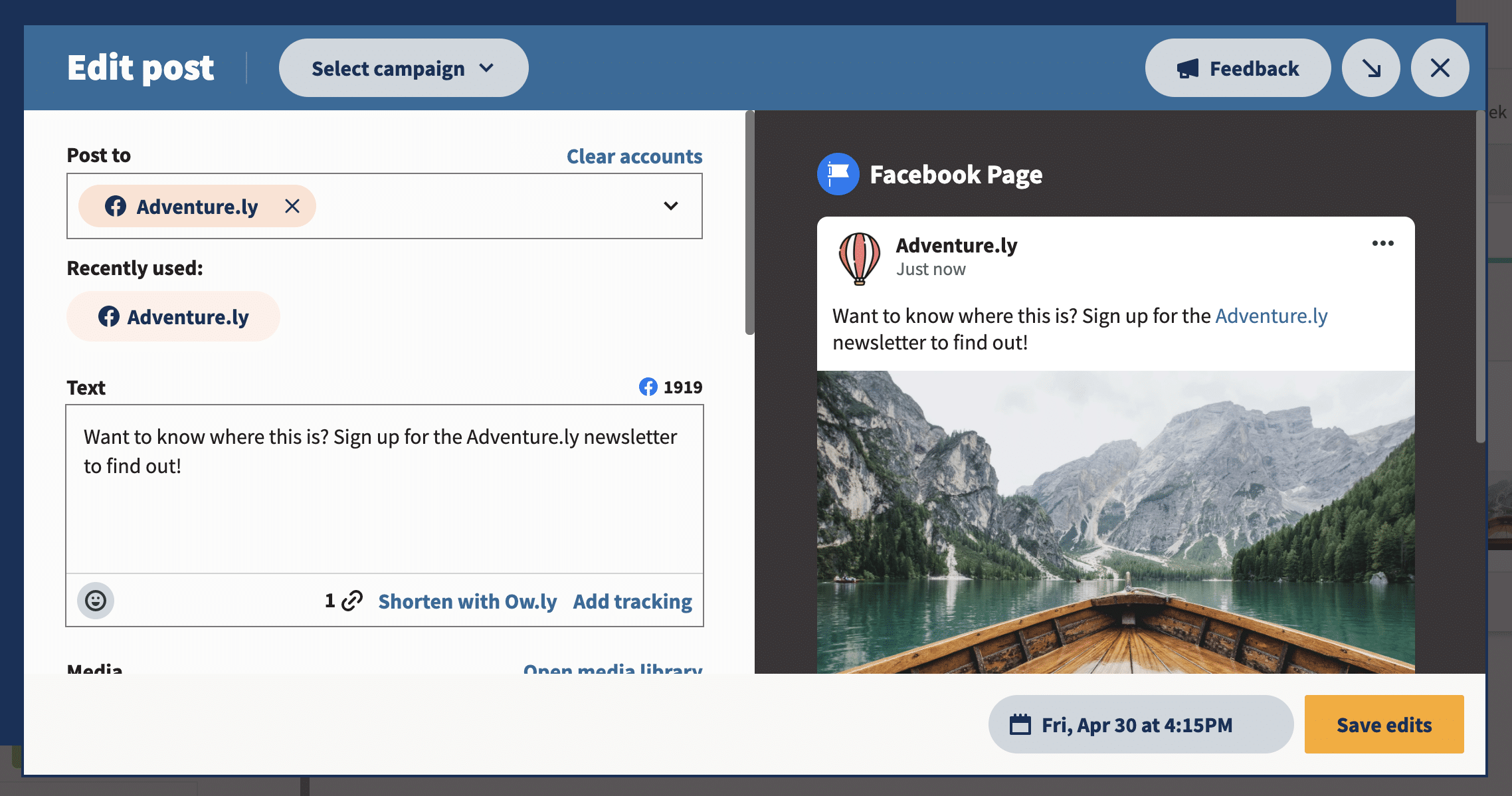
De knop Wiskje sil de post wiskje út jo ynhâldwachtrige.
SMMExpert vs. Facebook Business Suite
Asjo wolle planne en automatysk ynhâld pleatse op Facebook en Instagram, lykas TikTok, Twitter, LinkedIn, YouTube en Pinterest , SMMExpert is in geweldige kar. It is maklik te brûken, en it komt mei in protte nuttige gearwurkingsfunksjes foar teams. Jo kinne SMMExpert ek brûke foar sosjale media-analytyk, sosjaal harkjen, en it beantwurdzjen fan al jo opmerkingen en DM's fan ien plak.
Hjir is hoe't SMMExpert fergeliket mei Facebook Business Suite:
SMMExpert's Facebook-skemaer hat ek in Bêste tiid om te publisearjen -funksje dy't jo personaliseare oanbefellings jout foar wannear't jo moatte pleatse op basis fan de histoaryske prestaasjes fan jo akkount. Kies gewoan de doelen dy't jo it meast fan belang binne (merkbewustwêzen bouwe, belutsenens ferheegje of ferkeap ferheegje). Dan suggerearret de planner fan SMMExpert posttiden dy't jo helpe kinne om sichtberens en prestaasjes te ferbetterjen.
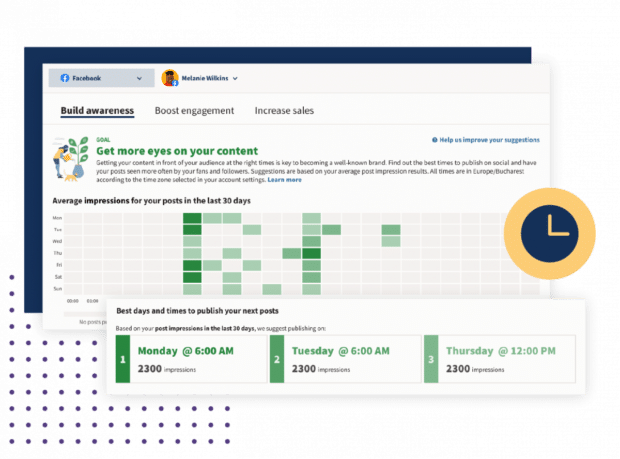
Mei SMMExpert kinne jo ek bulkplannen oant 350 berjochten tagelyk. Tink oan alle tiid dat dit jo koe besparje!
5 tips foar it plannen fan Facebook-berjochten
Of jo Facebook-berjochten planne op in app lykas SMMExpert of direkt op it platfoarm, jo moatte dizze bêste praktiken folgje:
1. Altyd op merk bliuwe
By it plannen fan berjochten is de druk om fuortendaliks te pleatsen ôf. Nim dus de tiid om relevante ynhâld te meitsjen dy't by jo publyk telâne komt.
Planning fan berjochten kinjou jo ek tiid om te soargjen dat jo merkrjochtlinen wurde folge by it gearstallen fan wiken of moannen oan ynhâld. Soargje derfoar dat jo kampanjes oer siden en sels sosjale netwurken ôfstimd binne mei jo en de wearden fan jo publyk.
2. Kies de publikaasjedatum en -tiid foarsichtich
Ferkom posten as jo publyk net online is. SMMExpert's Facebook-scheduler komt mei in funksje foar bêste tiid om te publisearjen dy't jo sil helpe Facebook-berjochten te plannen op dagen en tiden dat jo publyk aktyf is op it platfoarm.
Hoe mear minsken jo Facebook-updates sjogge, hoe mear kânsen dêr is om belutsenens te generearjen, ferkear te riden en potensjele nije folgers te krijen.
3. Witte wannear't jo jo Facebook-berjochten moatte pauze
Ferjit net oer de berjochten dy't jo hawwe pland. Soms kinne aktuele barrens de ynfloed feroarje fan berjochten dy't jo moannen lyn miskien hawwe pland. Dat betsjut dat in berjocht irrelevant of ûngefoelich wurde kin op manieren dy't jo gewoan net koenen foarsizze.
Kontrolearje regelmjittich op jo plande berjochten om te folgjen wat der komt. Op dy manier kinne jo plande berjochten pauze of wiskje foardat se publisearre binne en eventuele potinsjele weromslach foarkomme.
4. Unthâld dat jo alles net kinne planne
Guon dingen wêr't jo yn realtime oer moatte pleatse. En guon soarten berjochten kinne hielendal net pland wurde. Op Facebook binne dizze ûnder oaren:
- Facebookeveneminten
- Facebook check-ins
- Fotoalbums
As jo Facebook-berjochten planne wolle, kinne jo in automatisearringsark besjen. Facebook messenger-bots brûke konversaasje-AI om berjochten te stjoeren dy't klanten berikke, sels as jo stipeteam offline is.
5. Track analytics en engagement
In goed pleatsingsskema moat net basearre wêze op rieden. Jo sille witte wat it bêste wurket foar jo Facebook-publyk troch jo prestaasjes te kontrolearjen yn in analytysk ark foar sosjale media.
Histoaryske gegevens sille jo sjen litte hokker berjochten goed prestearje en wêr't jo ferbetterings kinne oanbringe.
Brûk SMMExpert om al jo berjochten op sosjale media te plannen, omgean mei jo folgers en folgje it sukses fan jo ynspanningen. Meld jo hjoed oan.
Begin
Grow jo Facebook-oanwêzigens rapper mei SMMExpert . Plan al jo sosjale berjochten en folgje har prestaasjes yn ien dashboard.
Fergese proef fan 30 dagen

